u盘无法格式化怎么办?小编教你解决方法
- 分类:U盘教程 回答于: 2018年03月14日 09:45:23
有些比较小白的用户格式化U盘时遇到U盘无法格式化时不知道怎么办,觉得束手无策,不知道如何下手解决,小编网上搜集了一些关于这方面的问题,整理一个U盘无法格式化的解决方法,希望能帮到大家。
我们很多使用U盘来制作启动盘,当用完后想要格式化U盘归还U盘空间时发现不能格式化U盘要怎么解决呢?小白这里给大家说说U盘无法格式化怎么办。

u盘无法格式化怎么办图-1
U盘无法格式化解决方法:
1、首先可以在磁盘管理处尝试格式化U盘,“右键计算机图标--管理--磁盘管理”在里面找到你的U盘,然后右键格式化即可,一般可以解决这个问题。如果这里也不能格式化那么先右键删除U盘的所有分区后新建分区再格式化。
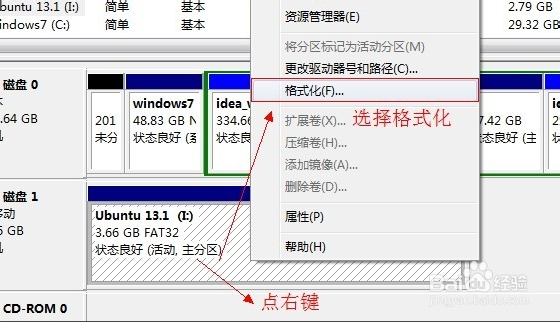
u盘无法格式化怎么办图-2
2、如果第一种方法不行可以用命令提示符执行格式化,按win+r打开运行输入cmd打开命令提示符,在命令提示符界面输入:format f: /fs: fat32(f:是的是U盘盘符)按回车执行即可。

u盘无法格式化怎么办图-3
3、如果以上的方法都没有完成格式化那么可以下载一个DG分区工具,在分区工具里面重新分区再格式化即可。
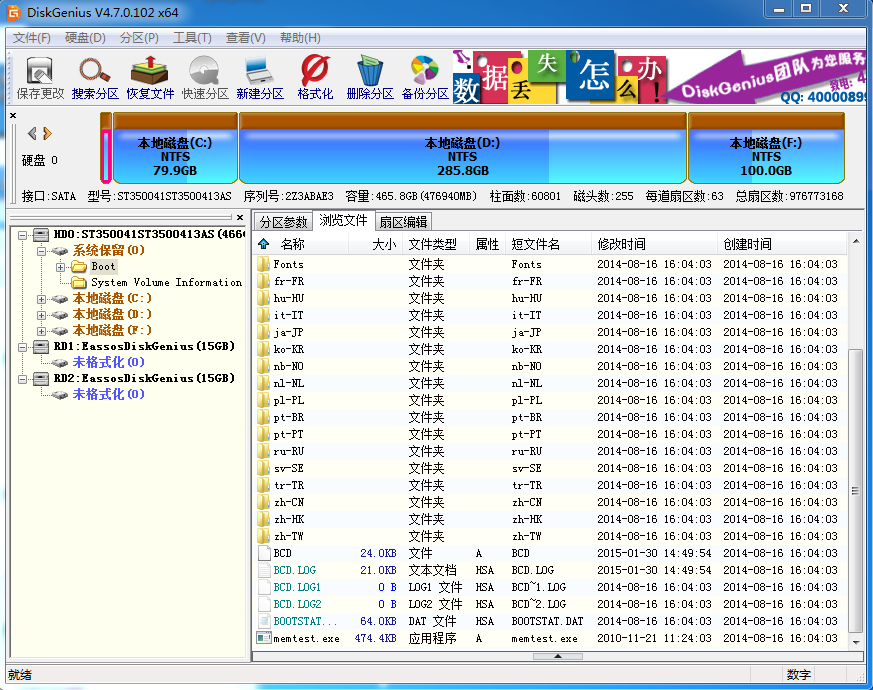
u盘无法格式化怎么办图-4
以上为U盘无法完成格式化的三个常用解决方法,希望能帮到你。
 有用
26
有用
26


 小白系统
小白系统


 1000
1000 1000
1000 1000
1000 1000
1000 1000
1000 1000
1000 1000
1000 1000
1000 1000
1000 1000
1000猜您喜欢
- U盘格式化后是否还能正常使用..2024/02/24
- 如何制作一个系统U盘2024/01/24
- 快速格式化工具:轻松解决U盘格式化问题..2024/02/27
- 7步教你怎么把U盘的系统装到电脑上..2024/10/11
- u盘启动工具怎么装系统2022/09/25
- 例举晨枫如何制作u盘启动盘..2019/04/08
相关推荐
- 电脑重装系统下载:快速安装U盘版系统..2023/11/25
- uefi模式下进不了windows的解决方法..2022/06/30
- 最佳U盘启动制作工具推荐2024/02/03
- U盘安装Win7系统步骤图解:详细教程与专..2024/08/21
- 展示小白U盘启动盘制作工具使用教程..2019/04/02
- 如何使用u盘数据恢复软件快速恢复丢失..2024/05/01














 关注微信公众号
关注微信公众号



